JVC GC-XA1 BE: GC-XA1BE
GC-XA1BE: JVC GC-XA1 BE
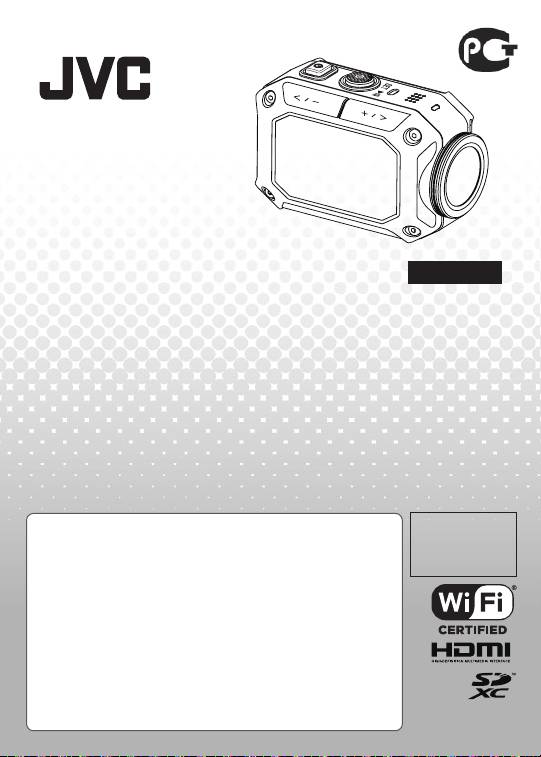
ACTION-ВИДЕОКАМЕРА
Pусский
GC-XA1BE
Базовое руководство пользователя
• Перед использованием изучите разделы “Меры
безопасности” (стр. 2) и “Предосторожности” (стр. 3).
• Гарантийные обязательства не распространяются на
случаи нарушения работы, связанные с погружением
под воду, не предусмотренным данной инструкцией, и
другие случаи некорректного использования устройства.
• Перед использованием изучите “Полное руководство
пользователя”, хранящееся во встроенной памяти
видеокамеры.
• Дополнительные сведения по работе также
представлены в “Полном руководстве пользователя”,
хранящемся во встроенной памяти.
TM
Complies with
IDA Standards
DB102150
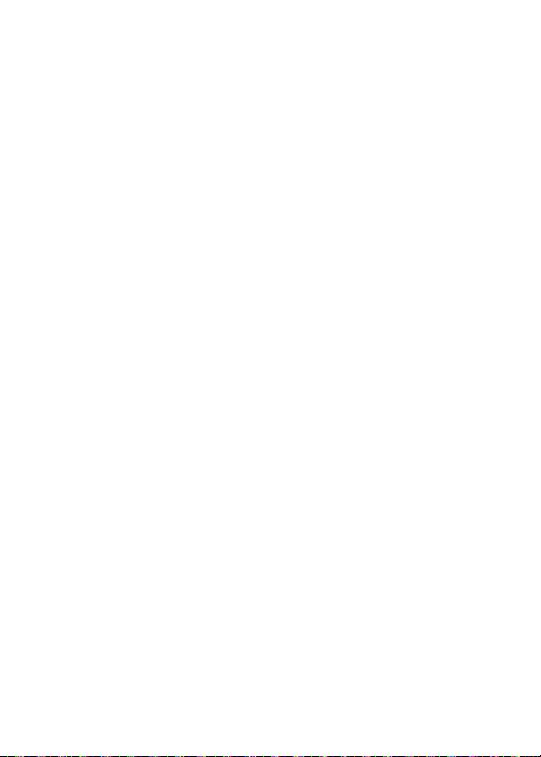
Меры безопасности
• Нельзя подвергать аккумулятор
ВНИМАНИЕ!
и видеокамеру с установленным
•Чтобы избежать поражения током, не
аккумулятором чрезмерному нагреванию
вскрывайте корпус.
под воздействием
Внутри него не содержится элементов,
прямых солнечных лучей, огня и т. д.
ремонт которых может быть произведён
ВНИМАНИЕ!
пользователем.
• При установке оборудования в корпусе
Обслуживание должно производиться
или на полке убедитесь, что со всех его
квалифицированным персоналом.
сторон достаточно пространства для
вентиляции
ПРИМЕЧАНИЯ
(не менее 10 см с каждой стороны, в том
• Технические данные и меры безопасности
числе сверху и снизу).
представлены на нижней панели устройства.
• При утилизации аккумулятора
• Плата с серийным номером расположена в
следуйте правилам, установленным
гнезде аккумулятора видеокамеры.
законодательством.
• Не подвергайте линзу объектива
ВНИМАНИЕ!
воздействию прямых солнечных лучей.
Не допускается использовать изделие при
Это может привести к повреждению глаз,
повреждении сетевой вилки.
а также к неисправной работе внутренних
• Если вы заметили нарушения в работе
электрических схем.
изделия, немедленно отключите сетевую
Кроме того, существует риск возгорания и
вилку.
поражения электрическим током.
• Не используйте штатив на неустойчивых
Внимание!
или неровных поверхностях. Он может
• Изделие нельзя подвергать чрезмерному
опрокинуться и вызвать серьёзные
нагреванию под воздействием прямых
повреждения устройства.
солнечных лучей, огня и т. д.
─────────────────────────────────────────────
При возникновении неисправностей немедленно прекратите использовать оборудование и
обратитесь к местному дилеру JVC.
─────────────────────────────────────────────
ПРИНЦИПЫ БЕЗОПАСНОГО ИСПОЛЬЗОВАНИЯ ОБОРУДОВАНИЯ
Оборудование соответствует международным стандартам безопасности, однако, как
и при работе с любым другим электрическим оборудованием, чтобы гарантировать
безотказную и надёжную работу, необходимо соблюдать некоторые дополнительные
меры безопасности.
Перед использованием оборудования ОБЯЗАТЕЛЬНО ознакомьтесь с инструкциями.
ОБЯЗАТЕЛЬНО позаботьтесь о том, чтобы все составляющие источника сетевого
питания (включая сетевую вилку, удлинители и иные электрические соединения
отдельных устройств) были выполнены аккуратно и в соответствии с требованиями
изготовителя. При включении оборудования или его переключении отключите питание
и извлеките сетевую вилку.
ОБЯЗАТЕЛЬНО проконсультируйтесь в сервисном центре при возникновении
вопросов относительно установки, работы и безопасности оборудования.
Обращайтесь с осторожностью со стеклянными панелями и дверцами оборудования.
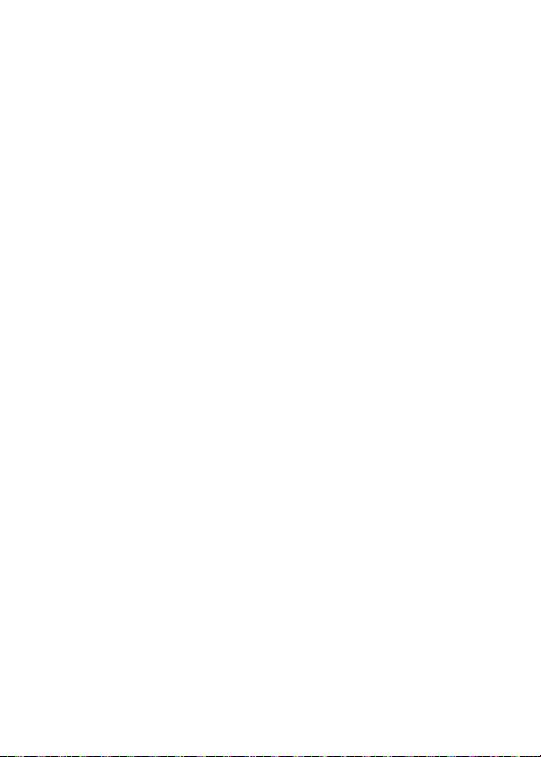
Ни в коем случае не продолжайте использовать оборудование, если у вас возникли
даже малейшие сомнения в его исправности или если оно повреждено, – отключите его,
извлеките сетевую вилку из розетки и обратитесь в сервисный центр.
Не следует снимать закреплённые детали корпуса, поскольку это чревато поражением
высоким напряжением.
Не оставляйте без присмотра включённое оборудование, если в инструкции особо
не оговорено, что это оборудование предназначено для работы в автономном
режиме. Используйте тумблер отключения, убедившись, что вы точно знаете, как его
использовать. Возможно, потребуются дополнительные мероприятия для людей с
ограниченными возможностями.
Не используйте такое оборудование, как наушники и радио, которое может отвлечь вас
и способствует нарушению требований безопасности движения. Во время управления
транспортным средством запрещается смотреть телевидение.
Не слушайте музыку в наушниках на большой громкости, поскольку это может привести к
необратимому ухудшению слуха.
Не допускайте закрытия вентиляционных отверстий оборудования, например шторами
или мягкой мебелью. Перегрев может стать причиной повреждений и отрицательно
сказаться на работоспособности системы.
НЕЛЬЗЯ использовать самодельные подставки и крепить ножки шурупами для дерева.
Чтобы гарантировать полную безопасность, используйте только сертифицированные
производителем подставки или стойки, крепящиеся в соответствии с данными
инструкциями.
НЕЛЬЗЯ подвергать электрическое оборудование воздействию дождя или влаги.
САМОЕ ГЛАВНОЕ
• Ни в коем случае не позволяйте никому, и особенно детям, помещать какие-либо
предметы в гнёзда, щели и любые другие отверстия в корпусе устройства, поскольку это
может привести к поражению электрическим током.
• Ни в коем случае не действуйте наугад и не принимайте необдуманных решений при
эксплуатации любых электроприборов.
Потребляемый ток: 680 мА
Предосторожности
— Прочитайте перед использованием —
Примечания
• Изделие нельзя подвергать чрезмерному нагреванию под воздействием прямых
солнечных лучей, огня и т. д.
При чрезмерном нагревании встроенный аккумулятор может взорваться.
• Аккумулятор продаётся разряженным. Полностью зарядите аккумулятор перед первым
использованием.
• Не подвергайте устройство физическим ударам или вибрациям.
• Выполните тестовую съёмку, прежде чем приступать к полноценной работе.
• Периодически сохраняйте данные на компьютере.
Компания JVC не несёт ответственности за повреждение или потерю данных.
• Не подвергайте поверхность экрана давлению и другим сильным воздействиям.
Это может привести к его повреждению.
• При использовании устройства в условиях пониженной температуры (ниже -10°C) может
снижаться продолжительность работы и функциональность.
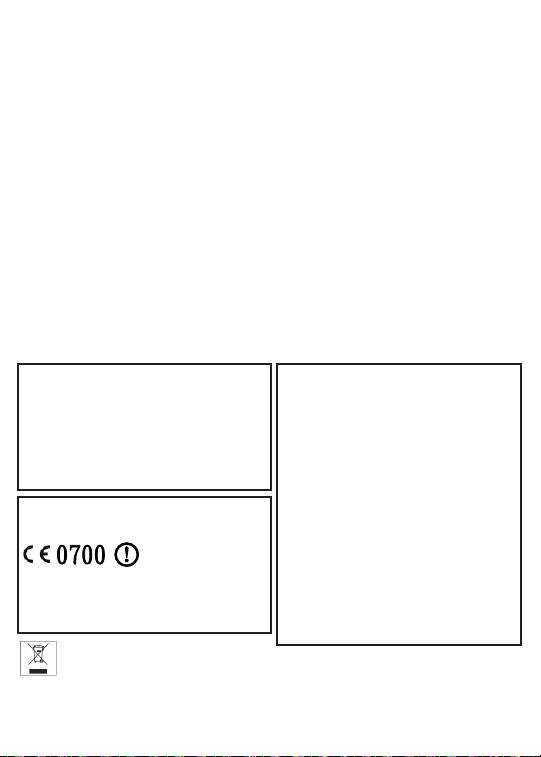
Водостойкость
Данная видеокамера является водостойкой.
Она позволяет осуществлять подводную съёмку в соленой или пресной воде.
При этом рекомендуется пользоваться настройками баланса белого цвета [Blue(marine)]/
[Green(marine)] ([Морской голубой])/([Морской зелёный]).
Видеокамера прошла испытания на водостойкость в соответствии со стандартом JVC, который
не гарантирует отсутствие повреждений или проблем с работой.
Водостойкость не гарантируется при ударах видеокамеры.
В случае удара устройства обратитесь к местном дилеру.
Водостойкость: Стандарт IEC, публикация 529 IPX8.
• Крышки портов должны быть плотно закрыты.
• Не используйте изделие на глубине более 5 м.
• Не используйте изделие в следующих местах:
В местах с повышенным давлением воды, горячих источниках и при температуре воды от 40°C.
• Аксессуары в комплекте не являются водостойкими.
■ Гарантийные обязательства не распространяются на случаи нарушения работы, связанные с
погружением под воду, не предусмотренным данной инструкцией (IPX8 5 м, 30 мин.), и другие
случаи некорректного использования устройства.
Перед использованием изучите “Полное руководство пользователя”, хранящееся во встроенной
памяти видеокамеры.
— Техническое обслуживание после использования —
• После использования под водой или в пыльных условиях
как можно быстрее промойте видеокамеру в ёмкости с пресной водой.
• Всегда храните линзу объектива в чистоте. Удаляйте капли воды с видеокамеры с помощью
мягкой сухой ткани.
• Сушите камеру только в тени.
■ Водостойкость портов в любых условиях не гарантируется
(IPX8 5 м, 30 мин.)
Уважаемый пользователь [из Европейского Союза]!
Беспроводная сеть LAN
Данный прибор соответствует действующим
• Устройство относится к широкополосным
директивам и стандартам Европейского сообщества,
передающим системам, работающим с частотой 2,4
относящимся к
ГГц(приёмопередатчикам), предназначенным для
электромагнитной совместимости и электрической
использования в странах Европейского Союза
безопасности.
и Европейских странах свободной торговли, за
Европейским представителем компании JVC KENWOOD
исключением Франции и Италии, где
является компания JVC Technical Services Europe GmbH
использование ограничено.
Postfach 10 05 04
• В Италии конечный пользователь должен запросить
61145 Friedberg
лицензию в
Германия
Федеральной службе управления радиочастотами для
Предосторожности
получения
разрешения на использование устройства в целях
Копию Заявления о соответствии в отношении
установки внешних
Директивы R&TTE 1999/5/EC можно загрузить
радиолиний и предоставления публичного доступа к
со следующего веб-сайта:
связи и/или сетевым службам.
http://www3.jvckenwood.com/ecdoc/
• Не допускается использовать устройство для
установки внешних
радиолиний во Франции. В некоторых регионах
мощность радиочастотного сигнала
Таким образом компания JVC заявляет, что данное
может ограничиваться 10 мВт эквивалентной мощности
устройством с номером GC-XA1BE
изотропного излучения в частотном
соответствует основным требованиям
диапазоне 2454–2483,5 МГц. За дополнительной
и другим положениям Директивы 1999/5/EC.
информацией
Данное устройство с номером GC-XA1BE произведено в
конечный пользователь должен обратиться в
Китае.
Федеральную службу
управления радиочастотами во Франции.
Информация по
утилизации старого оборудования
[только для стран Европейского Союза]
Этот знак указывает, что изделие
должно быть утилизовано как обычные бытовые отходы.
При утилизации не используйте
обычную мусорную корзину! Существуют специальные
системы сбора подобных изделий.
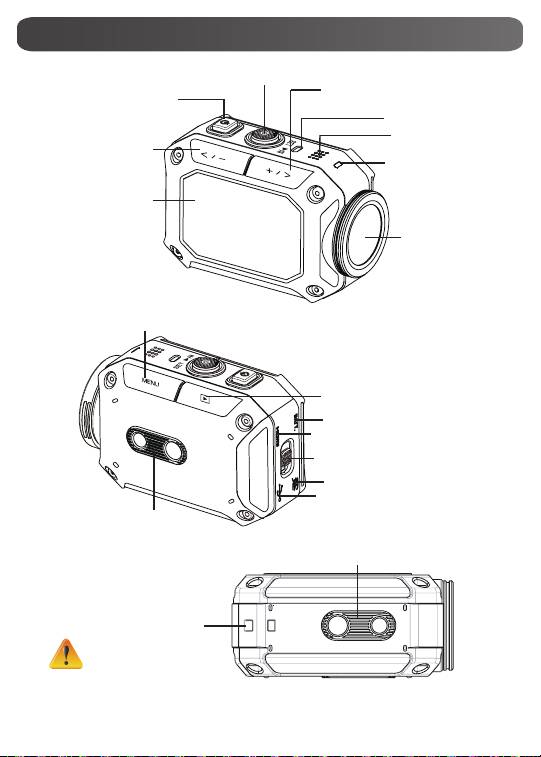
Основные функции видеокамеры
нопка [Record]/[SET]/[Play]/[Pause] ([Запись]/
[НАСТРОЙКА]/[Воспроизведение]/[Пауза])
Кнопка [Tele]/[Next]
Кнопка питания
([Уменьшить]/[Вперед])
Динамик
Кнопка [Wide]/
Микрофон
[Previous]
([Увеличить]/
Индикатор
[Назад])
включения/
зарядки
ЖК-дисплей
Линза
объектива
Кнопка [MENU]/[Delete]
([МЕНЮ]/[Удалить])
Кнопка [Playback]/[Exit]
([Просмотр]/[Выход])
Разъем для аккумулятора
(внутри)
Разъем HDMI Mini (внутри)
Защелка крышки порта/
слота
Разъем для карты SD (внутри)
Порт Mini USB 2.0 (внутри)
Гнездо для
подключения
Гнездо для
штатива
подключения
штатива
Крючок для ремня
Защищайте устройство
от падения с помощью
ремня или других
приспособлений.
5
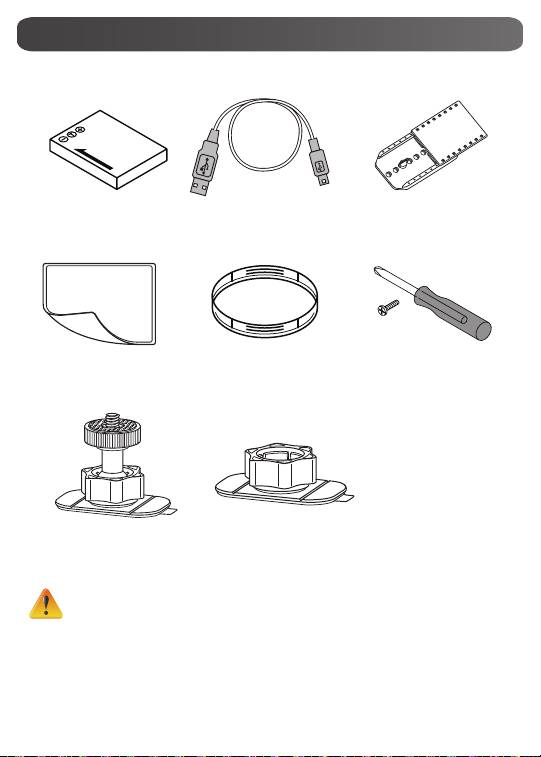
Аксессуары
Аккумулятор BN-
USB-кабель
Держатель для
VH105
очков
Пленка для защиты
Защита объектива
Шуруп и отвертка
ЖК-дисплея
x2
Гибкая стойка
Основание гибкой
стойки
Примечания:
1. Перед использованием аксессуаров удалите влагу и загрязнения.
2. После присоединения гибкую стойку нельзя удалить.
3. Для достижения наилучших результатов не .пользуйтесь защитой объектива
в воде.
6
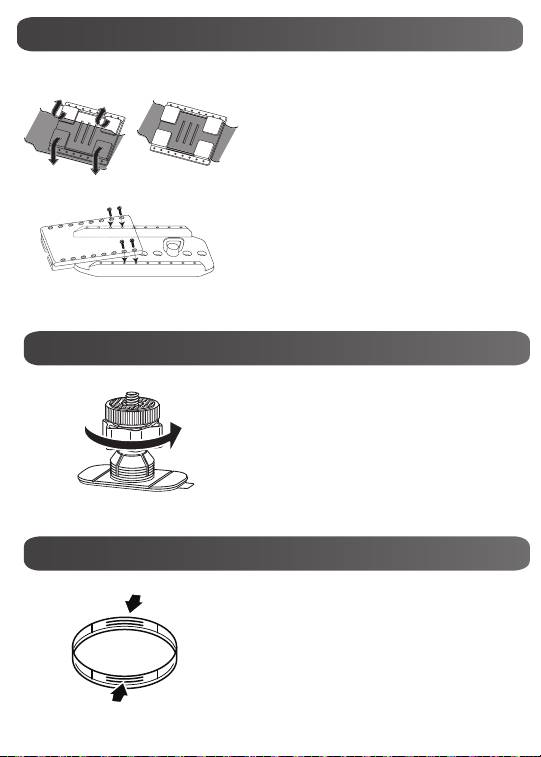
Аксессуары
Присоединение держателя для очков
1. Поднимите ушки с прорезиненной
стороны и вставьте ремень.
2. Закрепите с помощью четырех шурупов.
Замена гибкой стойки
Replacing flexible mount
Поверните ручку в указанном направлении.
(Удалите стойку, если она полностью
разболталась.)
Удаление крышки объектива
Removing lens cover
Надавите на выступы, чтобы удалить
крышку с видеокамеры.
7
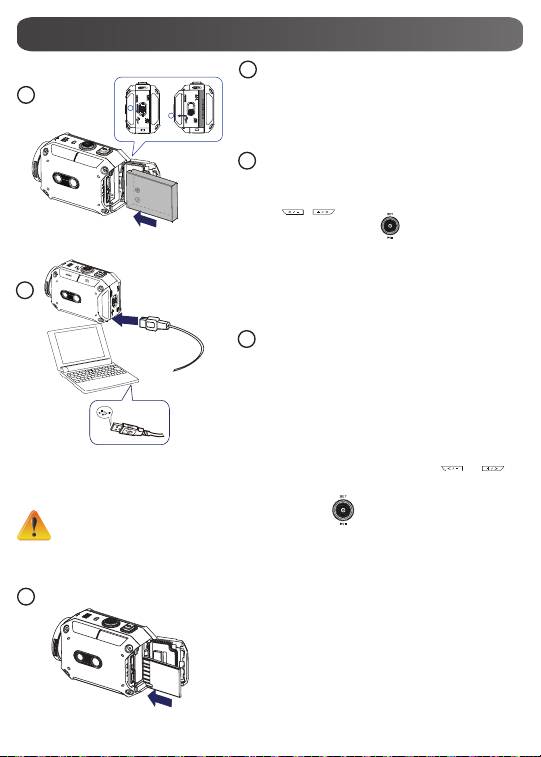
Начало работы
8
3
Установка карты памяти
1. Сдвиньте защелку и откройте крышку.
2. Установите необязательную карту SD в
разъем до щелчка.
3. Чтобы вынуть карту SD, нажмите на нее и
аккуратно извлеките ее.
1
Установка аккумулятора
1. Сдвиньте защелку и откройте крышку.
2. Установите аккумулятор в соответствии с
1
2
отметками полярности (+ и -).
3. Плотно закройте крышку, чтобы обеспечить
водостойкость.
1
2
3
Настройка часов
1. Нажмите кнопку MENU (МЕНЮ).
2. Выберите функцию [Time Setting] ([Настройка
времени]) и с помощью кнопок /
установите значения Year (Год), Month (Месяц),
Day (Число), Hour (Часы) и Minute (Минуты).
3. Нажмите [SET ] ([УСТАНОВИТЬ]), чтобы
Использование адаптера
завершить настройку.
с выходным напряжением
более 5 В может привести к
Просмотр подробного руководства
неисправности.
пользователя
1. Подключите видеокамеру к компьютеру.
2. Откройте диск DV, дважды щелкните по
элементу [ Start for EU.pdf ] ([Запустить pdf])
Примечание: Для просмотра файлов PDF
необходимо установить приложение Adobe Reader.
Его можно загрузить с веб-сайта http://adobe.com/.
Поддерживаемые карты SD
SD/SDHC/SDXC (до 64 Гб, класс 4 или более
поздний) – производители: TOSHIBA, SanDisk
2
Зарядка ионно-литиевого
аккумулятора
1. Подключите USB-кабель.
2. Press
/ выберите вариант [Adapter]
([Адаптер]) и нажмите [SET ] ([УСТАНОВИТЬ])
3. Мигание индикатора указывает на зарядку.
4. Время зарядки полностью разряженного
аккумулятора с помощью адаптера составляет
около 3.5 часов. По ее завершении индикатор
автоматически отключается.
5. Время зарядки от компьютера с помощью кабеля
USB несколько больше.
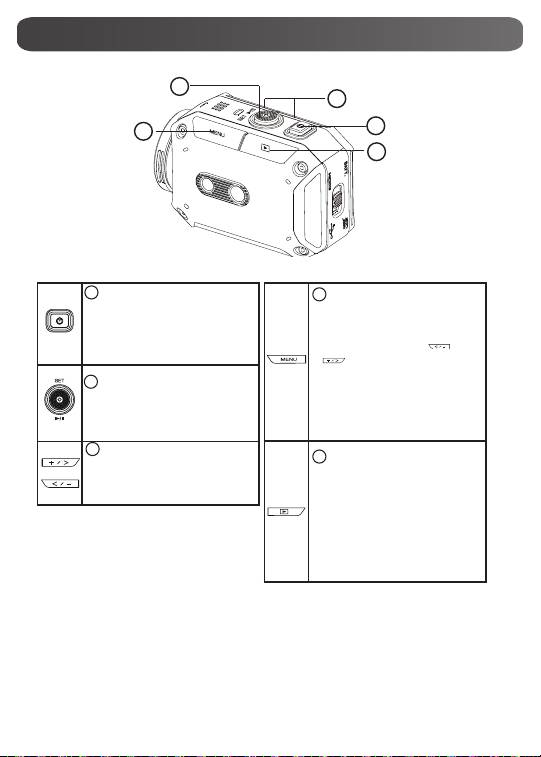
3
1
Доступ к меню
• Нажмите эту кнопку, чтобы
открыть меню.
• Используйте кнопки /
, чтобы переключать
пункты меню (VIDEO/PHOTO
MODE (РЕЖИМ ВИДЕО/
ФОТО), WI-FI, RESOLUTION
(РАЗРЕШЕНИЕ), WHITE
BALANCE (БАЛАНС БЕЛОГО).
Просмотр
видеозаписей/
фотографий
• Нажмите эту кнопку,
чтобы перейти в режим
воспроизведения. Вы можете
просматривать и удалять
сохраненные файлы.
9
2
4
5
Включение
• Нажмите и удерживайте эту
кнопку в течение 2 секунд.
• Через 5 минут бездействия
камера автоматически
отключается.
Запись видео
• В режиме записи видео
нажмите эту кнопку, чтобы
начать запись. В режиме
фотосъемки нажмите эту
кнопку, чтобы сделать снимок.
Изменение масштаба
• +:Увеличение масштаба.
-: Уменьшение масштаба.
1
2
3
4
5
Запись и воспроизведение видео
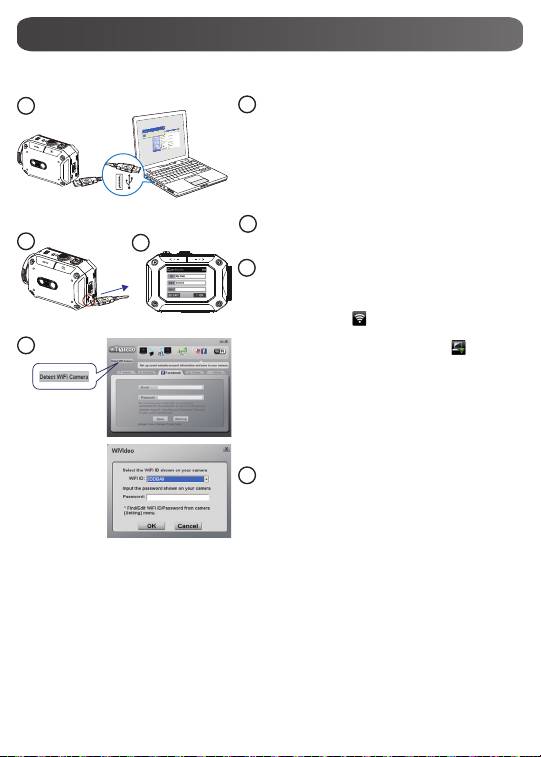
10
1
Приложение WiVideo требуется для подключения видеокамеры к ПК.
ПК: установка приложения
WiVideo
• С помощью кабеля USB подключите
видеокамеру к ПК для установки
приложения [WiVideo]. Если установка не
запустится автоматически, выберите [My
Computer] ([Мой компьютер]) → [WiVideo].
2
ПК: отключение кабеля USB
3
Видеокамера: включение Wi-Fi
для ПК
• Нажмите кнопку [MENU] ([МЕНЮ]) →
выберите [ WiFi ]и нажмите кнопку [SET]
([УСТАНОВИТЬ]), чтобы войти в меню.
• Выберите функцию [Wi-Fi to PC ] ([Wi-
Fi для ПК]), чтобы включить Wi-Fi. На
экране камеры появятся поля для ввода
идентификатора и пароля Wi-Fi.
• (Пароль по умолчанию – 0000.
Идентификатор и пароль Wi-Fi можно
изменить в приложении WiVideo через
подключение USB.)
4
Wi-Fi и ПК
ПК: подключение к видеокамере
• Нажмите [Detect Wi-Fi Camera] ([Поиск
камеры Wi-Fi]) для обнаружения
устройства.
• Введите в окне WiVideo идентификатор
и пароль Wi-Fi, отображаемый на экране
видеокамеры.
ПРИМЕЧАНИЕ: Приложение WiVideo предназначено
®
только для использования с системами Windows
.
1
2
3
4
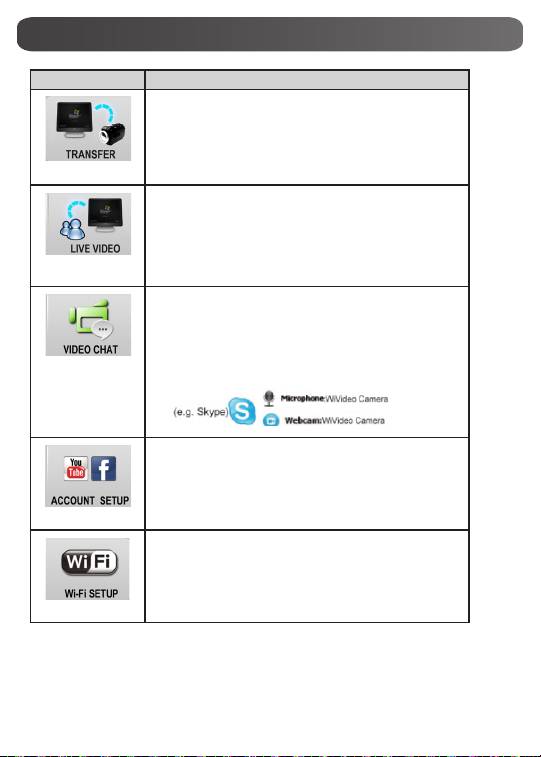
Функции WiVideo
Режим Функция
Управление видеофайлами и
фотографиями
• Копирование файлов с видеокамеры на ПК.
• Удаление файлов с видеокамеры.
WiFi/USB
Просмотр видео в реальном времени
• Просмотр видео с камеры на ПК в реальном времени.
• Использование камеры в качестве удаленной
системы видеонаблюдения.
WiFi
Беспроводная веб-камера для
приложений Skype/MSN
• Измените настройки видео/аудио в приложении
Skype/MSN.
• Выберите видеокамеру WiVideo,
WiFi
соответствующую вашему устройству.
•
Настройка учетной записи
• Настройте данные своей учетной записи
в социальной сети и сохраните их для
видеокамеры
.
USB
Настройка Wi-Fi
•
Настройте и синхронизируйте свой профиль Wi-Fi
для видеокамеры.
•
Присвойте видеокамере имя и создайте пароль
безопасности.
USB
ПРИМЕЧАНИЕ: Приложение WiVideo предназначено
®
только для использования с системами Windows
.
11
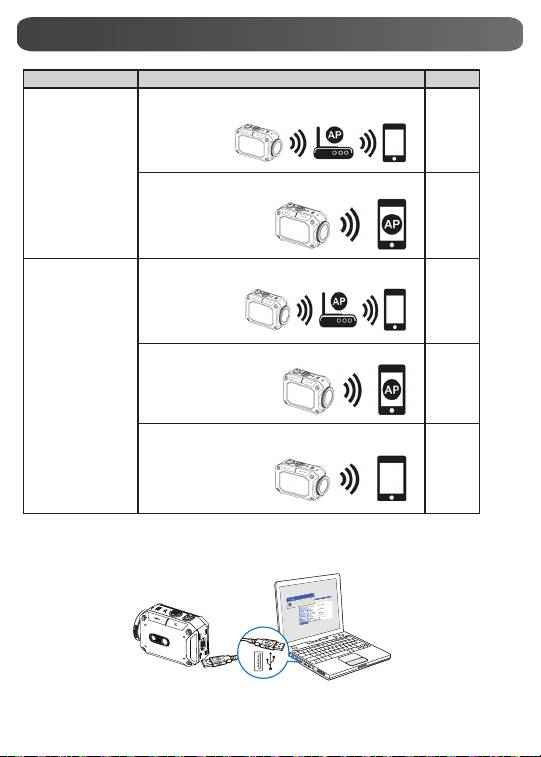
Режимы Wi-Fi для мобильных устройств
Система Режим
Страница
Подключение через точку доступа
13
Android
Подключение через личную точку доступа
14
Подключение через точку доступа
15
Подключение через личную точку доступа
16
iPhone/iPad
Подключение непосредственно
к видеокамере
17
ПРИМЕЧАНИЕ. Перед установкой соединения между мобильным устройством
и видеокамерой подключите видеокамеру к ПК через USB-кабель и настройте
профиль Wi-Fi с помощью приложения WiVideo (введите SSID и Password).
ПРИМЕЧАНИЕ: Приложение WiVideo предназначено
®
только для использования с системами Windows
.
12
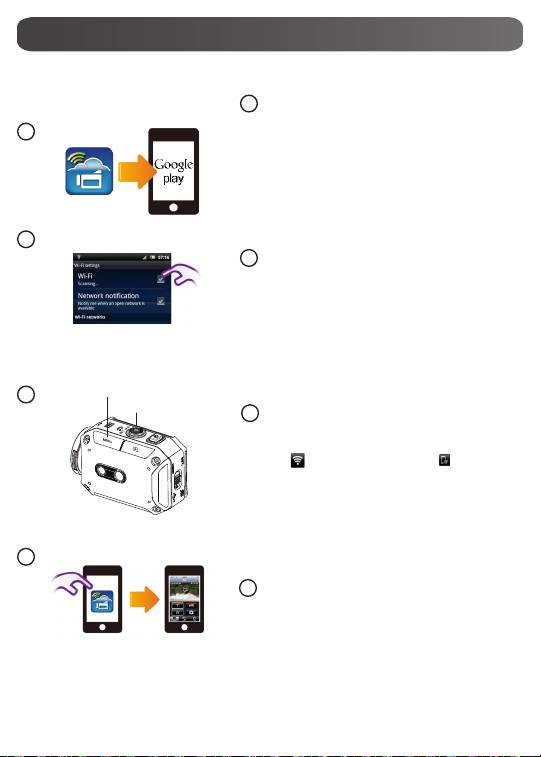
Мобильное устройство:
установка приложения WiVideo
• WiVideo – это приложение, позволяющее
устанавливать беспроводное соединение
между видеокамерой и мобильным
телефоном/планшетным ПК.
• Загрузите на свой мобильный телефон/
планшетный ПК приложение WiVideo из
Google Play.
Мобильное устройство:
подключение к точке доступа
• Перейдите в меню [Settings] ([Настройка])
→ [Wireless & network] ([Беспроводные
сети]) → [Wi-Fi settings] ([Настройка Wi-Fi])
→ [Wi-Fi] (включите Wi-Fi и подключитесь к
точке доступа)
Видеокамера: подключение
к той же точке доступа
• Нажмите [MENU] ([МЕНЮ]) → выберите [
WiFi ]→ → [Wi-Fi to Mobile ] ([Wi-Fi
для мобильного устройства]), чтобы найти
доступную точку доступа → подключите
видеокамеру к этой точке доступа.
• Примечание: Информацию о настройке
пароля личной точки доступа для камеры
см. в разделе 7 подробного руководства
пользователя.
13
4
Мобильное устройство: запуск
приложения WiVideo
• Нажмите на ярлык [WiVideo] → поиск
видеокамеры → введите пароль (значение
по умолчанию – 0000, его можно изменить
в меню настройки приложения WiVideo) →
запустите предварительный просмотр и
дистанционное управление.
1
2
3
Wi-Fi и мобильное устройство (Android: режим точки доступа)
Кнопка MENU
(Меню)
Кнопка [SET]
([УСТАНОВИТЬ])
1
2
3
4
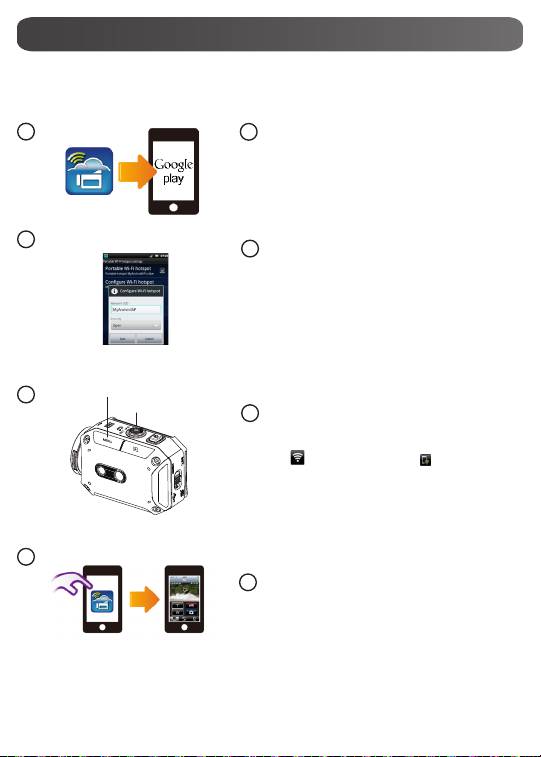
Мобильное устройство:
установка приложения WiVideo
• WiVideo – это приложение, позволяющее
устанавливать беспроводное соединение
между видеокамерой и мобильным
телефоном/планшетным ПК.
• Загрузите на свой мобильный телефон/
планшетный ПК приложение WiVideo из
Google Play.
Мобильное устройство: включение
личной точки доступа
• Выберите меню [Settings] ([Настройка]) →
[Wireless & network] ([Беспроводные сети])
→ Enable mobile hotspot/AP ([Включить
личную точку доступа]).
Примечание: Названия операций могут отличаться, см.
инструкцию к своему устройству.
Примечание: Учтите, что услуга Hotspot может не
предоставляться в некоторых странах.
Видеокамера: подключение
к личной точке доступа
• Нажмите [MENU] ([МЕНЮ]) → выберите [
WiFi ]→ [WiFi to Mobile ] ([Wi-Fi для
мобильного устройства]), чтобы найти
точку доступа → подключите видеокамеру
к личной точке доступа.
• Примечание: Информацию о настройке
пароля личной точки доступа для камеры
см. в разделе 7 подробного руководства
пользователя.
14
4
Мобильное устройство: запуск
приложения WiVideo
• Нажмите на ярлык [WiVideo] → поиск
видеокамеры → введите пароль (значение
по умолчанию – 0000, его можно изменить
в меню настройки приложения WiVideo) →
запустите предварительный просмотр и
дистанционное управление.
1
2
3
Wi-Fi и мобильное устройство (Android: режим личной точки доступа)
Кнопка MENU
(Меню)
Кнопка [SET]
([УСТАНОВИТЬ])
1
2
3
4
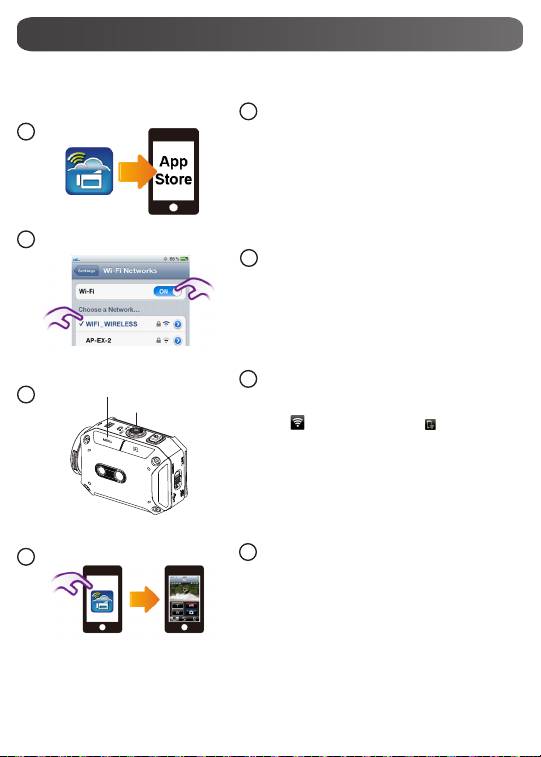
Мобильное устройство:
установка приложения WiVideo
• WiVideo – это приложение, позволяющее
устанавливать беспроводное соединение
между видеокамерой и мобильным
телефоном/планшетным ПК.
• Загрузите на свое устройство iPhone/iPad
приложение WiVideo из App Store.
Мобильное устройство:
подключение к точке доступа
• Выберите меню [Settings] ([Настройка]) →
[Wi-Fi] → включите Wi-Fi и подключитесь к
точке доступа.
Видеокамера: подключение
к той же точке доступа
• Нажмите [MENU] ([МЕНЮ]) → выберите [
WiFi ] → [WiFi to Mobile ]([Wi-Fi для
мобильного устройства]), чтобы найти
доступную точку доступа → подключите
видеокамеру к этой точке доступа.
• Примечание: Информацию о настройке
пароля точки доступа для камеры см.
в разделе 7 подробного руководства
пользователя.
15
4
Мобильное устройство: запуск
приложения WiVideo
• Нажмите на ярлык [WiVideo] → поиск
видеокамеры → введите пароль (значение
по умолчанию – 0000, его можно изменить
в меню настройки приложения WiVideo) →
запустите предварительный просмотр и
дистанционное управление.
1
2
3
Wi-Fi и мобильное устройство (iPhone/iPad: режим точки доступа)
Кнопка MENU
(Меню)
Кнопка [SET]
([УСТАНОВИТЬ])
1
2
3
4
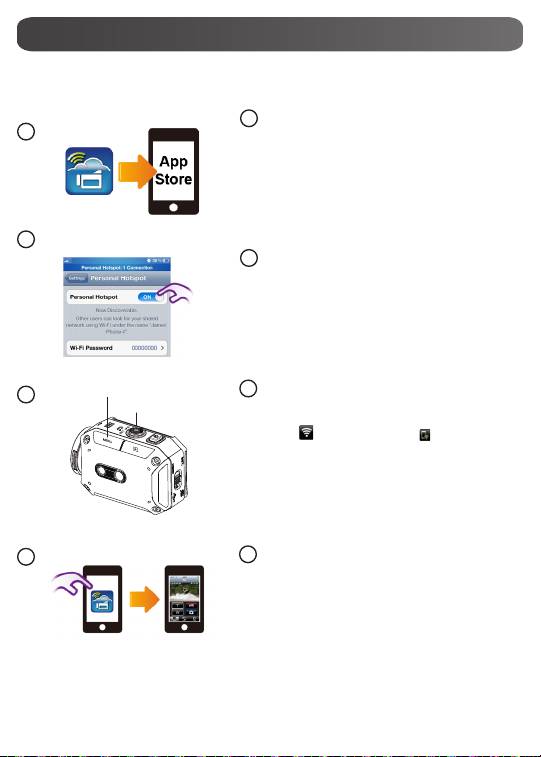
Мобильное устройство:
установка приложения WiVideo
• WiVideo – это приложение, позволяющее
устанавливать беспроводное соединение
между видеокамерой и мобильным
телефоном/планшетным ПК.
• Загрузите на свое устройство iPhone/iPad
приложение WiVideo из App Store.
Мобильное устройство:
включение личной точки
доступа
• Выберите меню [Settings] ([Настройка])
→ [Wi-Fi] → включите [Personal Hotspot]
([Личная точка доступа])
• Примечание: Учтите, что услуга Hotspot может не
предоставляться в некоторых странах.
Видеокамера: подключение
к личной точке доступа
• Нажмите [MENU] ([МЕНЮ]) → выберите
[ WiFi ]→[WiFi to Mobile ] ([Wi-Fi для
мобильного устройства]), чтобы найти
точку доступа → подключите видеокамеру
к личной точке доступа.
• Примечание: Информацию о настройке
пароля личной точки доступа для камеры
см. в разделе 7 подробного руководства
пользователя.
16
4
Мобильное устройство: запуск
приложения WiVideo
• Нажмите на ярлык [WiVideo] → поиск
видеокамеры → введите пароль (значение
по умолчанию – 0000, его можно изменить
в меню настройки приложения WiVideo) →
запустите предварительный просмотр и
дистанционное управление.
1
2
3
Wi-Fi и мобильное устройство (iPhone/iPad: режим личной точки доступа)
Кнопка MENU
(Меню)
Кнопка [SET]
([УСТАНОВИТЬ])
1
2
3
4
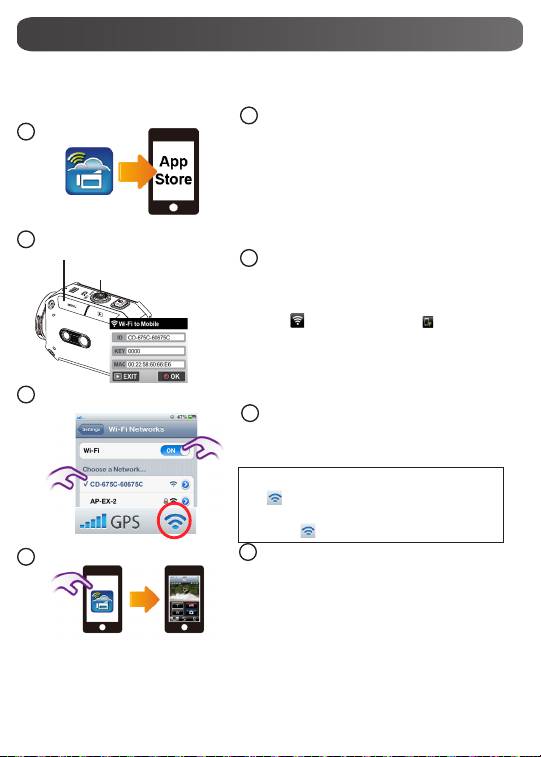
Мобильное устройство:
установка приложения WiVideo
• WiVideo – это приложение, позволяющее
устанавливать беспроводное соединение
между видеокамерой и мобильным
телефоном/планшетным ПК.
• Загрузите на свое устройство iPhone/iPad
приложение WiVideo из App Store.
Видеокамера: включение
режима непосредственного
подключения
• Нажмите [MENU] ([МЕНЮ]) → выберите [
WiFi ] → [WiFi to Mobile ] ([Wi-Fi для
мобильного устройства]) → [Direct Mode]
([Режим непосредственного подключения])
→ идентификатор видеокамеры,
показанный на экране.
Мобильное устройство:
подключение к видеокамере
• Примечание: Как только будет показан значок
[ ], режим непосредственного подключения
активирован. Через некоторое время появится
значок [ ].(Более чем за 1 минуту)
17
4
Мобильное устройство:
дистанционное управление
видеокамерой
• Нажмите на ярлык [WiVideo] → поиск
видеокамеры → введите пароль (значение
по умолчанию – 0000, его можно изменить
в меню настройки приложения WiVideo) →
запустите предварительный просмотр и
дистанционное управление.
1
2
3
Wi-Fi и мобильное устройство (iPhone/iPad: режим
непосредственного подключения)
Кнопка MENU
(Меню)
Кнопка [SET]
([УСТАНОВИТЬ])
1
2
3
4
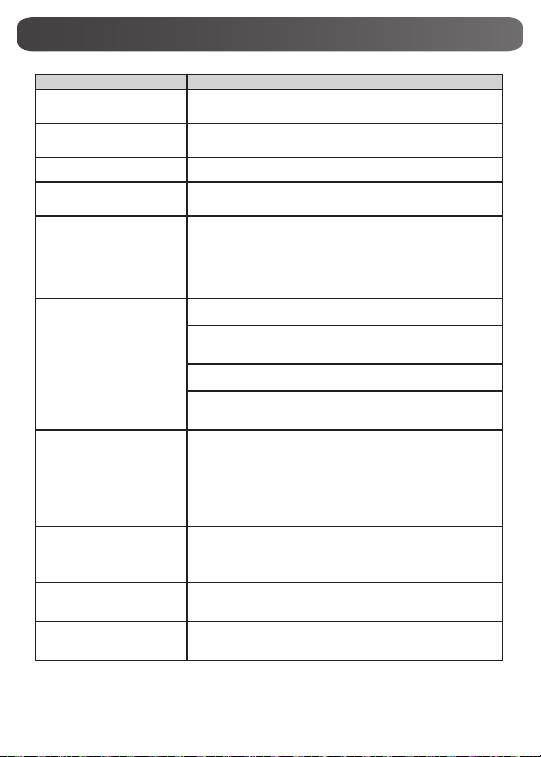
Устранение неисправностей
Проблема Решение
Видеокамера не включается/
питание внезапно
Аккумулятор разряжен. Зарядите его.
отключается.
Камера не включается после
Убедитесь, что вы используете оригинальный адаптер JVC и что
подключения адаптера
он подключен к розетке.
питания.
После включения Wi-Fi значок
Аккумулятор разряжен. Зарядите его.
Wi-Fi не отображается.
Выньте аккумулятор или отключите адаптер питания. После
Видеокамера зависла.
этого снова установите аккумулятор или подключите адаптер и
включите видеокамеру.
При подключении
Диск DV означает внутреннюю память камеры.
видеокамеры к ПК с помощью
Removable Disk (Съемный диск) соответствует внешней памяти
USB-кабеля открывается
(карте памяти, установленной в камеру).
несколько окон AutoPlay.
WiVideo соответствует встроенной программе. Чтобы запустить
Они соответствуют дискам
установку, дважды нажмите на этот значок.
видеокамеры.
Введенный пароль не соответствует точке доступа.
Камера находится вне зоны действия беспроводной сети или
ее сигнал слабый. Убедитесь, что маршрутизатор точки доступа
На экране отображается
имеет доступ к Интернету.
ошибка Connection Failed
Видеокамера не поддерживает кодировку, используемую точкой
(Сбой подключения).
доступа.
Социальные сети обновляют свои сайты без дополнительного
уведомления. Чтобы обновить настройки своей учетной записи
или встроенного ПО видеокамеры, перейдите на веб-сайт.
Камера отключает соединение Wi-Fi через три минуты после
начала съемки. Чтобы снова включить его, используйте меню.
Повторите подключение в среде с хорошим уровнем сигнала.
Соединение Wi-Fi
Помните, что скорость связи и ее качество падают, если
прерывается.
приемник находится слишком далеко от передатчика, если
между передатчиком и приемником находятся какие-то преграды
для связи или поблизости расположено СВЧ или беспроводное
оборудование.
После подключения
При подключенном кабеле USB можно выполнять съемку только
кабеля USB не удается
в режимах записи с интервалами или непрерывной съемки.
фотографировать. При
Непрерывная съемка осуществляется только в формате 720p
подключенном кабеле USB не
30 кадров/сек.
удается фотографировать.
Отсутствует сигнал HDMI.
Сигнал HDMI отключается во время записи видео.
Отображается значок
Выключите камеру и дайте ей остыть.
термометра.
18
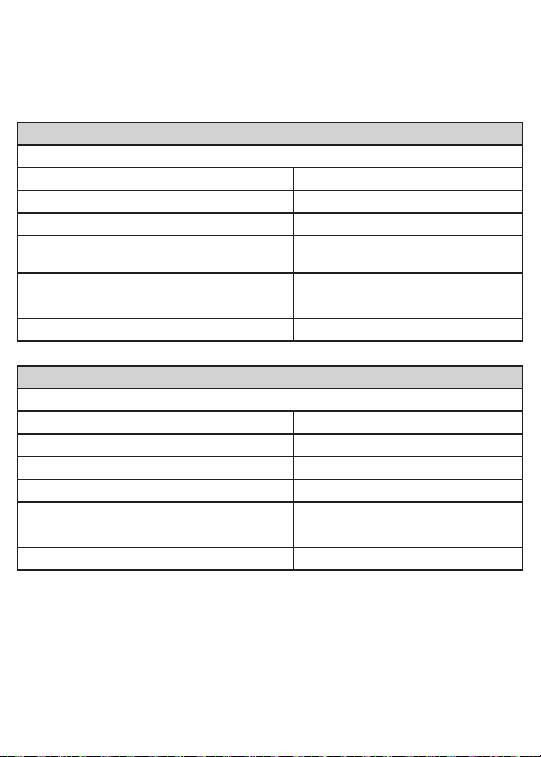
Информация о продукции Производитель:
ДжейВиСи КЕНВУД Корпорейшн
3-12, Морийячо, Канагава-ку, Йокохама-ши, Канагава 221-0022, Япония
Видеокамеры
Модели: GC-XA1BE
Сертификат Соответствия: No.POCC CN. BZ02.H00573
Дата выдачи Сертификата Соответствия: 12.07.2012
Сертификат Соответствия действителен до: 12.07.2015
ГОСТ Р МЭК 60950-1-2009, ГОСТ Р 51318-22-
Соответствует требованиям нормативных документов:
99, ГОСТ Р 51318-24-99
Sanzhong Village, Qingxi город, город Дунгуань,
Завод-изготовитель
провинция Гуандун, Китай
Селение Санджонг, город Куингкси
Примечание:
Аккумуляторные батареи
Модели: BN-VH105
Сертификат Соответствия: No.POCC JP. MO05.D00836
Дата выдачи Сертификата Соответствия: 14.03.2012
Сертификат Соответствия действителен до: 13.03.2015
Соответствует требованиям нормативных документов: ГОСТ 12.2.007.12-88, ГОСТ Р 61960-2007
№ 1, BaoPing Road, Baolong промышленный
Завод-изготовитель
город, Лунган Шэньчжэнь, 518116, Китай
№ 1, БаоПинг шоссе, Баолонг
Примечание:
19
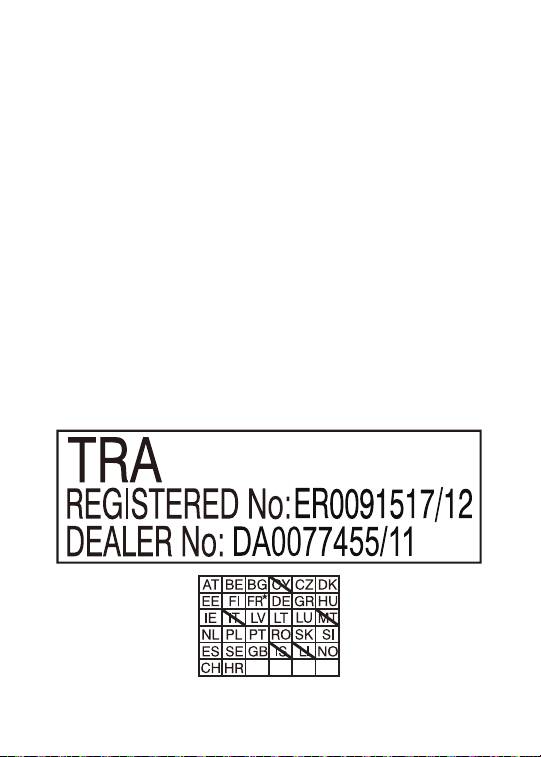
В соответствии с Законом Российской Федерации „О защите прав
потребителей“ срок службы (годности) данного товара
„по истечении которого он может представлять опасность для
жизни, здоровья потребителя,причинять вред его имуществу или
окружающей среде“ составляет 7 (семь) лет со дня производства.
Этот срок является временем в течение которого потребитель
данного товара может безопасно им пользоваться при условии
соблюдения руководства по эксплуатации данного товара, проводя
необходимое обслуживание, включающее замену расходных
материалов и/или соответствующее ремонтное обеспечение в
специализированном сервисном центре JVC.
Дополнительные косметические материалы к данному товару,
поставляемые вместе с ним, могут храниться в течение 2
(двух) лет со дня его производства. Срок службы (годности),
кроме срока хранения дополнительных косметических
материалов, упомянутых в предыдущих двух пунктах, не
затрагивает никаких других прав потребителя, в частности
гарантийного свидетельства JVC, которое он может получить
в соответствии с законом о правах потребителя или других
законов, связанных с ним.
ДжейВиСи КЕНВУД Корпорейшн
Япония, Йокогама, Канагава-ку, Мория-тё, 3-тёмэ, 12-банти.
Наружное использование ограниченно эффективной мощностью 10 МВт в диапазоне 2412-2472 MГц

